కొంతమంది వినియోగదారులు చాలా విచిత్రమైన విషయాన్ని నివేదించారు. వారి ఎడ్జ్ లేదా క్రోమ్ బ్రౌజర్ టాస్క్బార్ను కవర్ చేస్తుంది ఇది Windows 11 లేదా Windows 10లో ప్రారంభించబడినప్పుడు. ఒకరు బ్రౌజర్ను తెరిచినప్పుడు మాత్రమే ఇది జరుగుతుంది, కానీ ఇతర యాప్లు టాస్క్బార్ను దాచవు. టాస్క్బార్ లాక్ చేయబడినప్పుడు మరియు ఆటోహైడ్ ఫీచర్ నిష్క్రియం చేయబడినప్పటికీ, ప్రాథమిక స్క్రీన్ను గరిష్టీకరించినప్పుడు కూడా ఈ సమస్య బహుళ-స్క్రీన్ వినియోగదారులను ప్రభావితం చేస్తుంది.

నొక్కుతూ ఉండటం బాధించేది Alt+Tab ఎడ్జ్ లేదా క్రోమ్ టాస్క్బార్ను కవర్ చేసినందున ఒక ప్రోగ్రామ్ నుండి మరొక ప్రోగ్రామ్కి మారడానికి. సమస్యను పరిష్కరించడంలో మా సూచనలు మీకు సహాయపడతాయని మేము నమ్ముతున్నాము.
గరిష్టీకరించబడినప్పుడు టాస్క్బార్ను కవర్ చేసే ఎడ్జ్ లేదా క్రోమ్ బ్రౌజర్ని పరిష్కరించండి
విండోస్ 11/10లో టాస్క్బార్ను కప్పి ఉంచే ఎడ్జ్ లేదా క్రోమ్ బ్రౌజర్ విండోస్ ఎక్స్ప్లోరర్ ప్రాసెస్లలో లోపం, మీ PC లేదా బ్రౌజర్ సెట్టింగ్లు లేదా సాధారణ పరిష్కారాలు పరిష్కరించగల తాత్కాలిక బగ్ కారణంగా సంభవించవచ్చు:
- ప్రాథమిక దశలను అమలు చేయండి
- ఎక్స్ప్లోరర్ని పునఃప్రారంభించండి
- టాస్క్బార్ని మళ్లీ నమోదు చేయండి & ప్రారంభ మెను సెట్టింగ్లను రీసెట్ చేయండి
- అనుకూలత మోడ్లో బ్రౌజర్ని అమలు చేయండి
మీరు ప్రారంభించడానికి ముందు, మీరు కలిగి ఉన్నారని నిర్ధారించుకోండి మీ బ్రౌజర్ని దాని తాజా వెర్షన్కి అప్డేట్ చేసింది .
1] ప్రాథమిక దశలను అమలు చేయండి
కొన్ని ప్రాథమిక దశలు టాస్క్బార్ను కవర్ చేసే బ్రౌజర్ను పరిష్కరించగలవు. ఈ సమస్యకు కారణాలు Windows లేదా బ్రౌజర్ సెట్టింగ్లు లేదా కొన్ని ప్రాథమిక దశలను చేయడం ద్వారా పరిష్కరించబడే బగ్లకు సంబంధించినవి కావచ్చు. ఈ దశల్లో కొన్ని ఇక్కడ ఉన్నాయి:
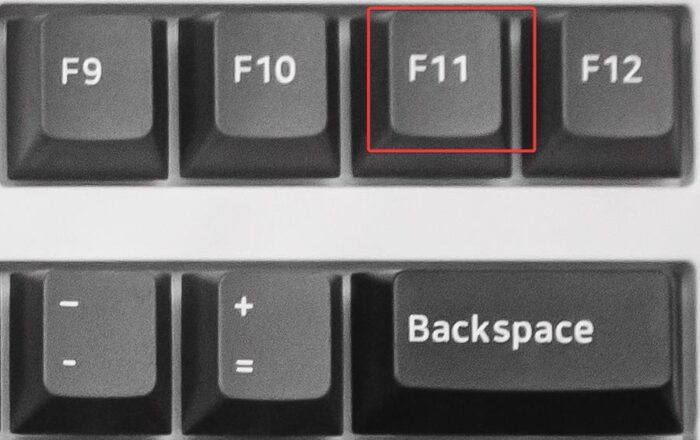
తెలియని పంపినవారి నుండి ఇమెయిల్
- క్లిక్ చేయండి F11 లేదా ( UN+F11 ) పూర్తి స్క్రీన్ మరియు సాధారణ స్క్రీన్ నుండి మారడానికి బటన్.
- మీ బ్రౌజర్ని పునఃప్రారంభించండి.
- ఎనేబుల్ లేదా డిసేబుల్ టాస్క్బార్ స్వయంచాలకంగా దాచు సెట్టింగ్ మరియు చూడండి
- మీ టాస్క్బార్ని అన్లాక్ చేయండి మరియు లాక్ చేయండి
- నొక్కండి విన్+ఎల్ స్క్రీన్ను లాక్ చేయడానికి, ఆపై మళ్లీ అన్లాక్ చేయడానికి
- నొక్కండి Win+Ctrl+Shift+B కు మీ వీడియో డ్రైవర్ను పునఃప్రారంభించండి
- మీ కంప్యూటర్ని పునఃప్రారంభించండి.
ఈ ప్రాథమిక దశలు కొందరికి పని చేయవచ్చు. అది పని చేయకపోతే, దయచేసి దిగువ పద్ధతులను ఉపయోగించండి.
2] ఎక్స్ప్లోరర్ని పునఃప్రారంభించండి
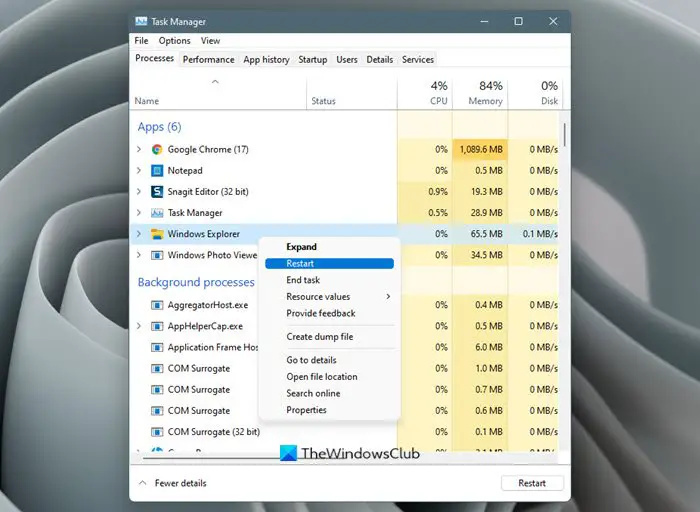
నువ్వు ఎప్పుడు Windows Explorer ప్రక్రియను పునఃప్రారంభించండి , ఇది వినియోగదారు షెల్ను మూసివేస్తుంది మరియు దాన్ని పునఃప్రారంభిస్తుంది. ఇది టార్స్బార్ బ్లిచ్లు ఏవైనా ఉంటే కూడా పరిష్కరించగలదు.
విండోస్ 10 ఈ నెట్వర్క్ లోపానికి కనెక్ట్ కాలేదు
- కుడి-క్లిక్ చేయడం ద్వారా విండోస్ టాస్క్ మేనేజర్ని తెరవండి ప్రారంభించండి బటన్ మరియు ఎంచుకోవడం టాస్క్ మేనేజర్ అంశాల జాబితా నుండి. ప్రత్యామ్నాయంగా, నొక్కండి Ctrl + Alt + Del మరియు ఎంచుకోండి టాస్క్ మేనేజర్ .
- టాస్క్ మేనేజర్ తెరిచిన తర్వాత, కింద జాబితా ప్రక్రియలు ట్యాబ్ మరియు గుర్తించండి Windows Explorer . దానిపై కుడి-క్లిక్ చేసి క్లిక్ చేయండి పునఃప్రారంభించండి .
విండోస్ టాస్క్బార్ కొన్ని సెకన్ల పాటు అదృశ్యమవుతుంది మరియు తర్వాత మళ్లీ కనిపిస్తుంది.
3] టాస్క్బార్ని మళ్లీ నమోదు చేయండి & ప్రారంభ మెను సెట్టింగ్లను రీసెట్ చేయండి
సమస్య టాస్క్బార్ నుండి వచ్చినట్లయితే, మేము దానిని మళ్లీ నమోదు చేసుకోవచ్చు మరియు టాస్క్బార్ను కవర్ చేసే ఎడ్జ్ లేదా క్రోమ్ బ్రౌజర్ని పరిష్కరించడానికి ప్రయత్నించవచ్చు. టాస్క్బార్ని మళ్లీ నమోదు చేయడానికి క్రింది దశలను ఉపయోగించండి:
వెతకండి పవర్షెల్ Windows శోధన పెట్టెలో మరియు ఎంచుకోండి నిర్వాహకునిగా అమలు చేయండి . మీరు పొందినప్పుడు ఖాతా నియంత్రణను ఉపయోగించండి ప్రాంప్ట్, క్లిక్ చేయండి అవును కొనసాగటానికి.
కింది కమాండ్ లైన్ని కాపీ చేసి పేస్ట్ చేసి నొక్కండి నమోదు చేయండి మీ కీబోర్డ్లో:
Get-AppXPackage -AllUsers | Foreach {Add-AppxPackage -DisableDevelopmentMode -Register “$($_.InstallLocation)AppXManifest.xml”}పవర్షెల్ నుండి నిష్క్రమించి, తదుపరి తెరవండి పరుగు పెట్టె ( Windows కీ + R నొక్కండి ) మరియు నొక్కడం ద్వారా క్రింది మార్గంలో టైప్ చేయండి నమోదు చేయండి ;
C:\Users\[Your Username]\AppData\Local
పేరు పెట్టబడిన ఫోల్డర్ను గుర్తించండి TileDataLayer మరియు Windows Start Menu సెట్టింగ్లను రీసెట్ చేయడానికి దాన్ని తొలగించండి. మీరు దీన్ని చేసినప్పుడు, మీ ప్రారంభ మెనూ డిఫాల్ట్గా సెట్ చేయబడుతుంది.
మీ బ్రౌజర్ని ప్రారంభించి, సమస్య పరిష్కరించబడిందో లేదో చూడండి.
గూగుల్ ఖాతా హ్యాక్ అయితే ఏమి చేయాలి
4] అనుకూలత మోడ్లో బ్రౌజర్ని అమలు చేయండి
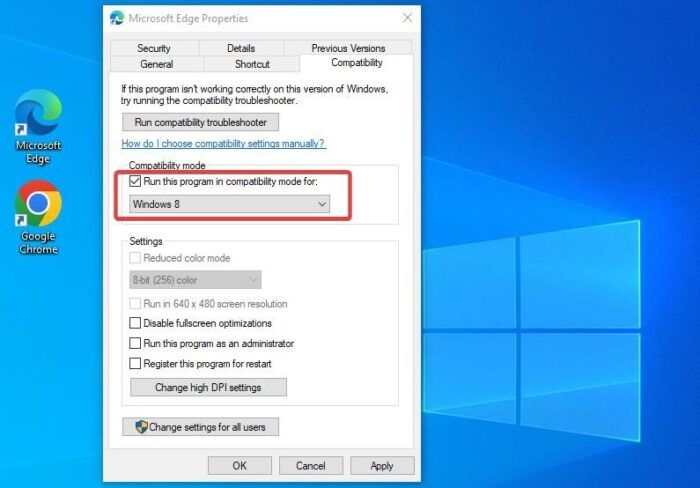
కొంతమంది వినియోగదారులు బ్రౌజర్ని అమలు చేయడం ద్వారా సమస్యను పరిష్కరించారు అనుకూలమైన పద్ధతి .
దీన్ని చేయడానికి, కుడి క్లిక్ చేయండి బ్రౌజర్ డెస్క్టాప్ చిహ్నం మరియు ఎంచుకోండి లక్షణాలు . కు వెళ్ళండి అనుకూలత ట్యాబ్ చేసి పక్కన ఉన్న పెట్టెను టిక్ చేయండి ఈ ప్రోగ్రామ్ను అనుకూలత మోడ్లో అమలు చేయండి . మీరు Windows యొక్క మునుపటి సంస్కరణల కోసం అనుకూలత మోడ్ను మాత్రమే ఎంచుకోగలరని గమనించండి. చివరగా, ఎంచుకోండి దరఖాస్తు చేసుకోండి అనుసరించింది అలాగే ప్రక్రియను పూర్తి చేయడానికి.
పరిష్కారాలలో ఒకటి మీ కోసం పని చేస్తుందని మేము ఆశిస్తున్నాము.
చదవండి: Chrome, Edge, Firefoxని ఉపయోగించి టాస్క్బార్ & స్టార్ట్ మెనూకి వెబ్సైట్ షార్ట్కట్లను పిన్ చేయండి
నా టాస్క్బార్ ఇప్పటికీ విండోస్లో పూర్తి స్క్రీన్లో ఎందుకు చూపబడుతోంది?
మీ టాస్క్బార్ ఇప్పటికీ పూర్తి స్క్రీన్ Windows 11 లేదా Windows 10లో చూపడానికి గల కారణాలు టాస్క్బార్ సెట్టింగ్లు, ప్రోగ్రామ్ బగ్లు, సరిగ్గా పని చేయని ఫైల్ ఎక్స్ప్లోరర్ లేదా పాత ఆపరేటింగ్ సిస్టమ్లకు సంబంధించినవి. దీన్ని పరిష్కరించడానికి, మీ కంప్యూటర్లోని మీ యాప్లు మరియు సిస్టమ్లు అప్డేట్ అయ్యాయని నిర్ధారించుకోండి. మీరు కూడా పునఃప్రారంభించవచ్చు Windows Explorer లో టాస్క్ మేనేజర్ సమస్య కొనసాగితే.
సంబంధిత: పూర్తి స్క్రీన్ మోడ్లో Chrome, Edge లేదా Firefox బ్రౌజర్ను ఎలా తెరవాలి
నేను Windows 11లో టాస్క్బార్ విడ్జెట్ను ఎలా ప్రారంభించగలను?
విండోస్ 11లో టాస్క్బార్ విడ్జెట్ని ఎనేబుల్ చేయడానికి, మీ టాస్క్బార్కి వెళ్లి, దానిపై క్లిక్ చేయండి విడ్జెట్లు వాతావరణాన్ని అప్డేట్ చేసి, ఆపై ఎంచుకోండి + విడ్జెట్ బోర్డ్ యొక్క కుడి ఎగువ భాగంలో చిహ్నం. న విడ్జెట్లను జోడించండి ప్యానెల్, క్లిక్ చేయండి + చిహ్నం. ఇక్కడ మీరు మీకు కావలసిన అన్ని విడ్జెట్లను జోడించవచ్చు లేదా మరిన్నింటి కోసం వెతకడానికి మరిన్ని విడ్జెట్లను కనుగొను బటన్ను క్లిక్ చేయండి.















